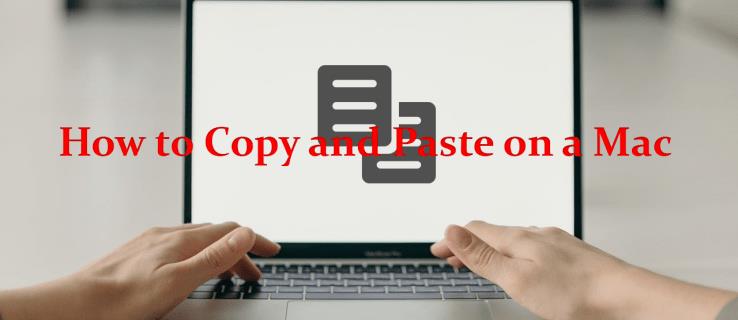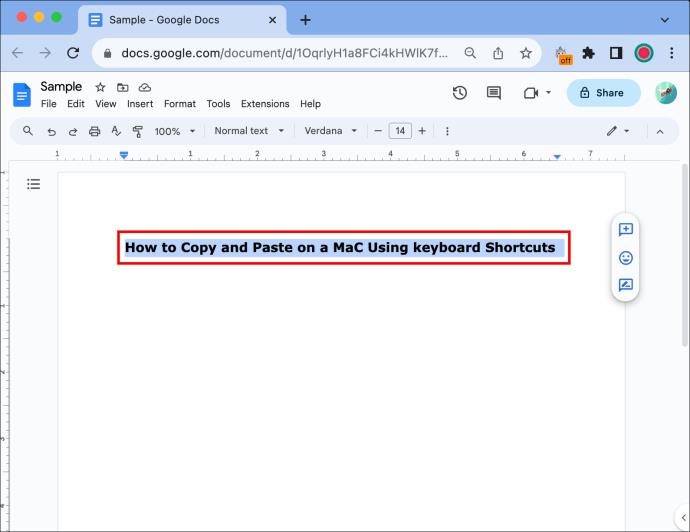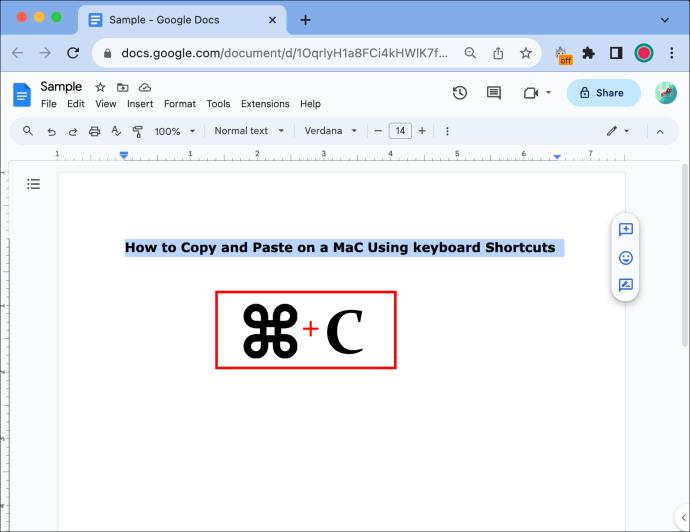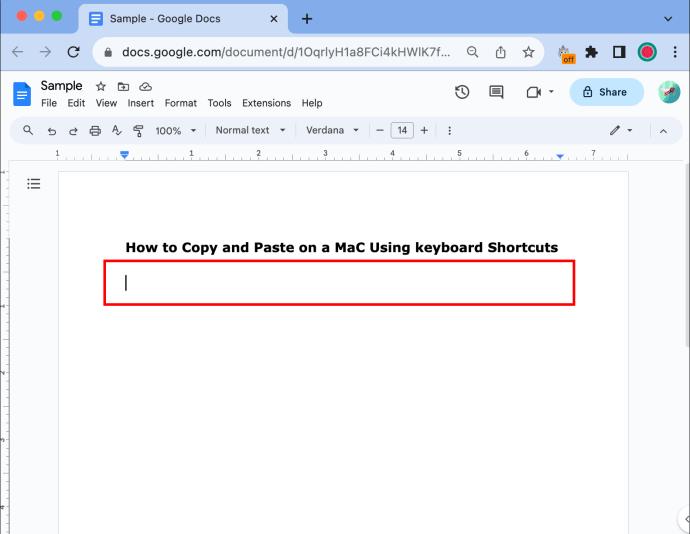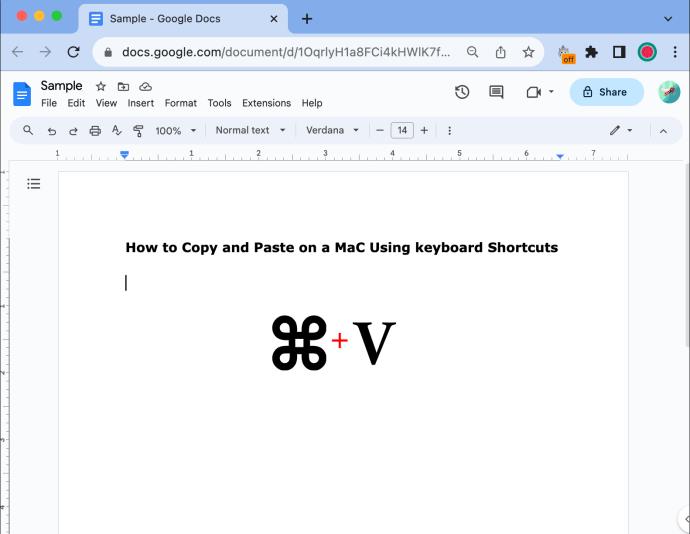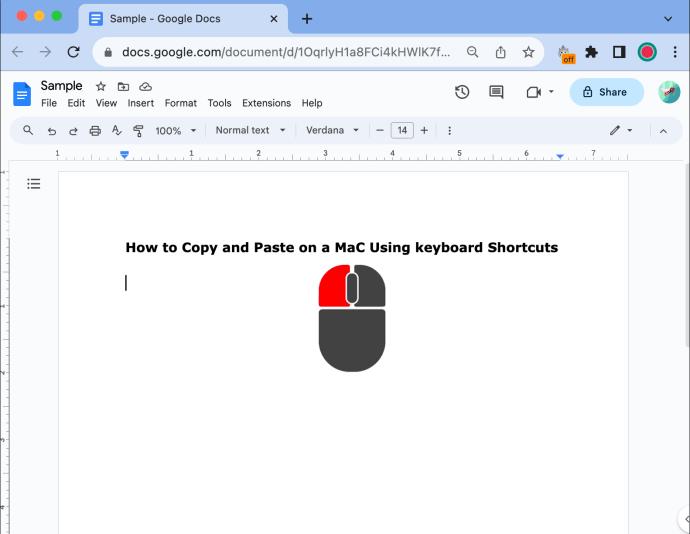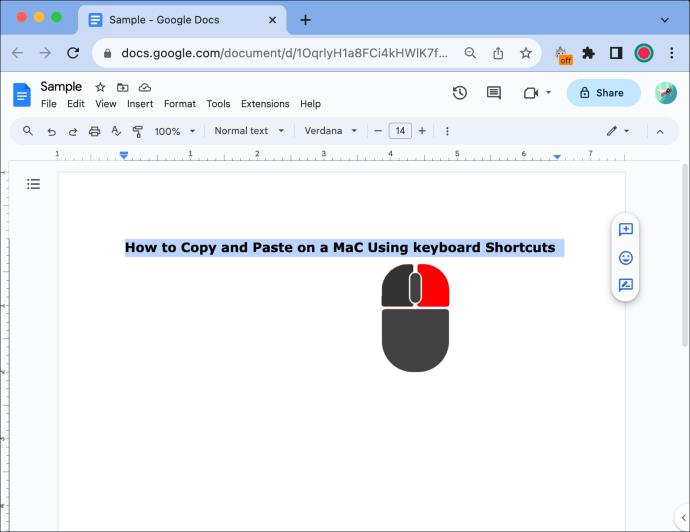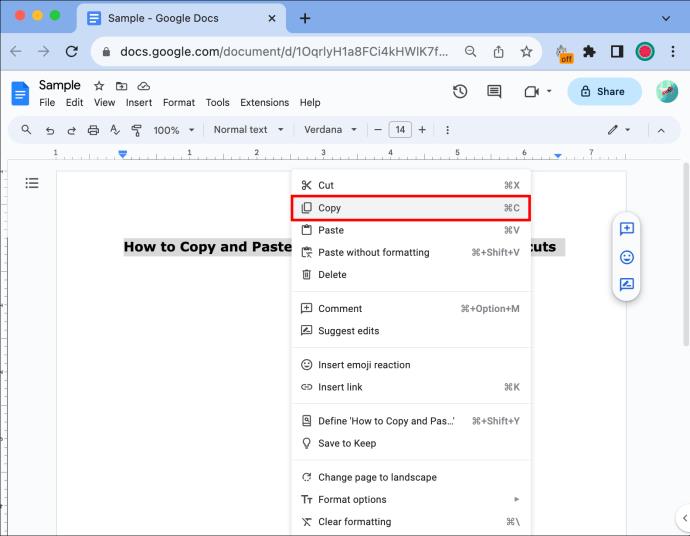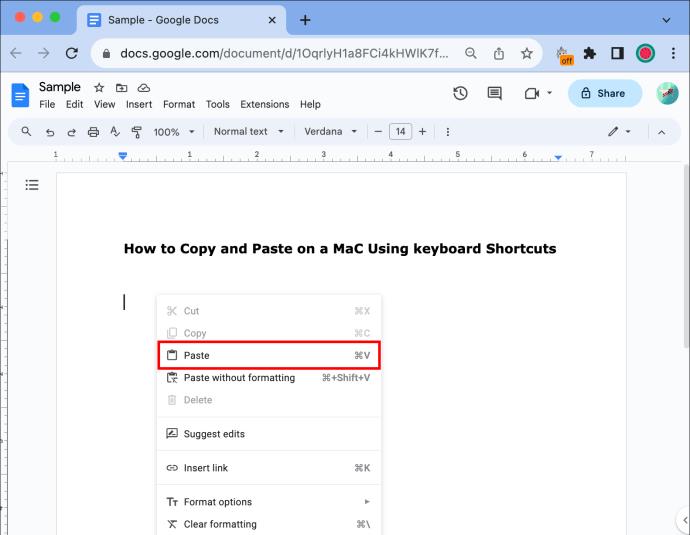Hvis du lige er skiftet til at bruge en Mac, kan du være forvirret over visse funktioner såsom kopier og indsæt. Nå, du vil blive glad for at vide, at dette er en ligetil proces. Disse funktioner er brugervenlige og adskiller sig ikke rigtig fra andre operativsystemer.
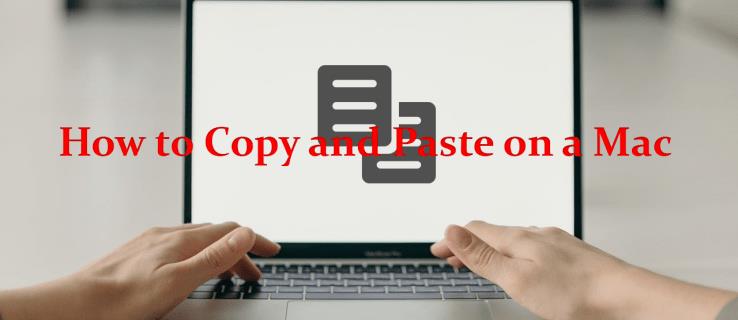
Denne artikel viser dig nogle metoder til effektivt at kopiere og indsætte på en Mac med et par tips til at gøre oplevelsen lidt lettere. Uanset om du er ny til Mac-systemet eller leder efter et genopfriskningskursus, har denne artikel dig dækket. Fortsæt med at læse for at lære mere.
Sådan kopieres og indsættes på en Mac ved hjælp af tastaturgenveje
Funktionstasterne i Mac-operativsystemet ligner Windows-værker, så du vil være glad for at vide, at tilpasningen af stregene burde være let. Nogle af genvejskommandoerne varierer dog fra andre systemer, så du skal lære disse for at få mest muligt ud af kopier-og-indsæt-funktionerne.
Værktøjerne til at bruge kopier og indsæt-funktionen er tilgået enten ved at bruge tastaturgenveje eller ved at bruge musen/sporingspuden. Sådan kopierer og indsætter du på Mac ved hjælp af tastaturgenveje.
- Fremhæv den tekst eller de filer, du gerne vil kopiere, med din mus eller tracker pad.
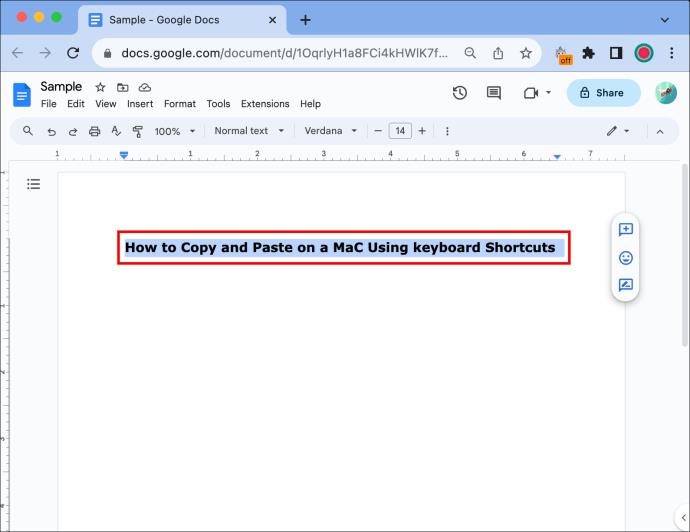
- Tryk på "Command + C" for at kopiere.
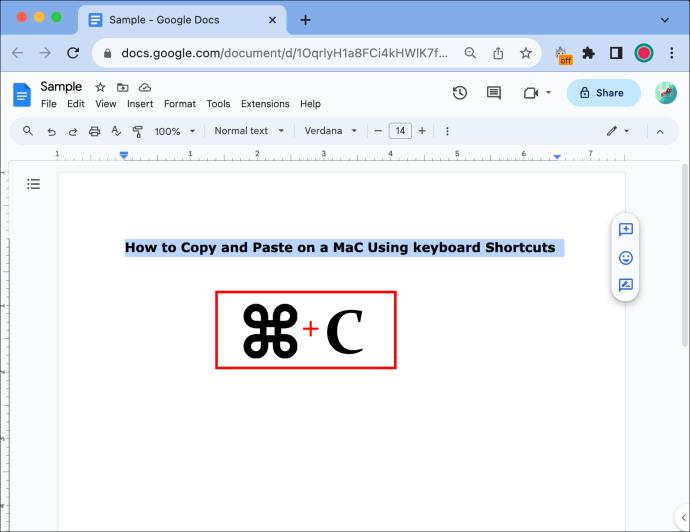
- Venstre-klik på det sted, hvor du vil indsætte din tekst eller billeder.
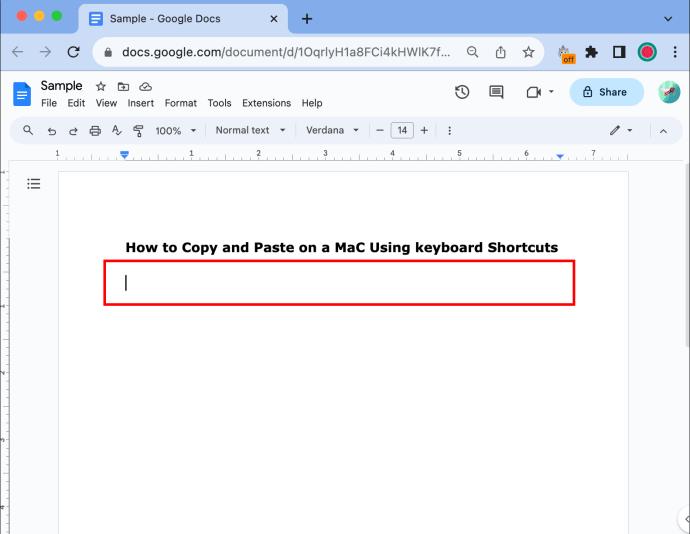
- Tryk på "Command + V" for at indsætte en kopi af teksten.
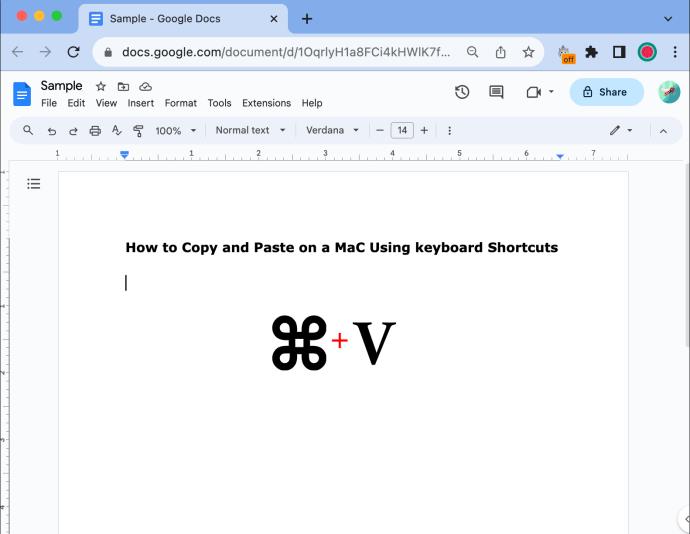
Tip: Hvis det område, du kopierer fra, har en anden skrifttype eller stil end destinationsdokumentet, kan du trykke på "Command + Shift + V" for at indsætte din tekst i samme stil.
Genvejstaster til kopiering og indsættelse på en Mac
Kommandoknap (⌘): Dette er funktionsknap, du skal holde nede og parre med andre knapper for at udføre tastaturgenveje.
Kopier (Kommando + C): Dette vil i det væsentlige duplikere enhver fremhævet tekst og gemme den på udklipsholderen, så du kan indsætte den, hvor du vil.
Klip (Kommando + X): Dette sletter al tekst eller billeder, du har fremhævet
Indsæt (Kommando + V): Ved at indsætte vil du udskrive den tekst eller det billede, du har kopieret på det seneste sted, du klikkede på.
Vælg alle (Kommando + A): Dette vil markere al tekst i et bestemt felt eller hele siden, afhængigt af hvor du klikker. Dette er nemmere end at trække markøren hen over al tekst for at fremhæve den.
Sådan kopieres og indsættes på en Mac ved hjælp af musen
Hvis du foretrækker en mere traditionel metode til at kopiere/indsætte, kan du bruge menupunkterne og din mus.
- Venstre-klik og træk over det område, du gerne vil kopiere, ved hjælp af din mus eller tracker pad.
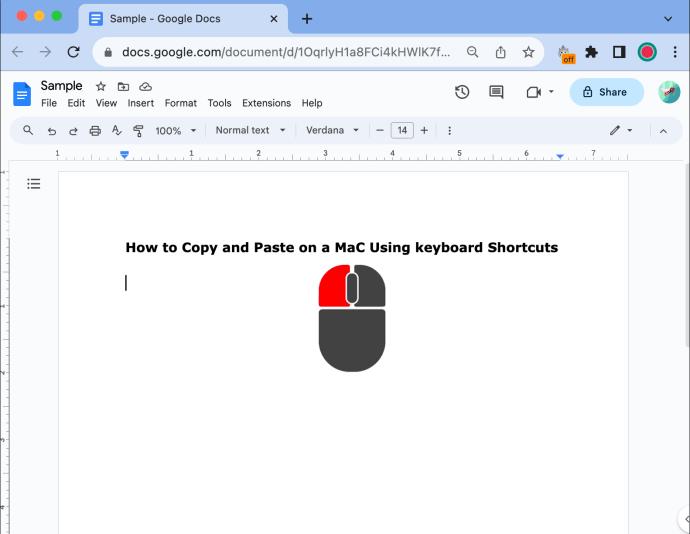
- Højreklik på det fremhævede område for at åbne en pop op-menu.
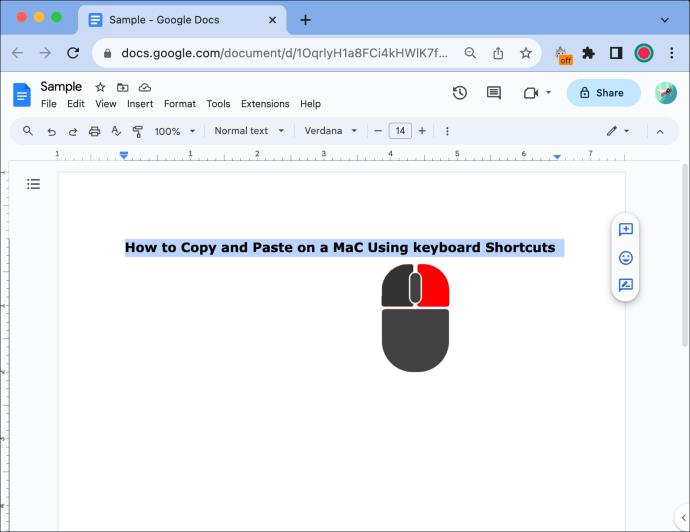
- Tryk på "Kopiér" mulighed.
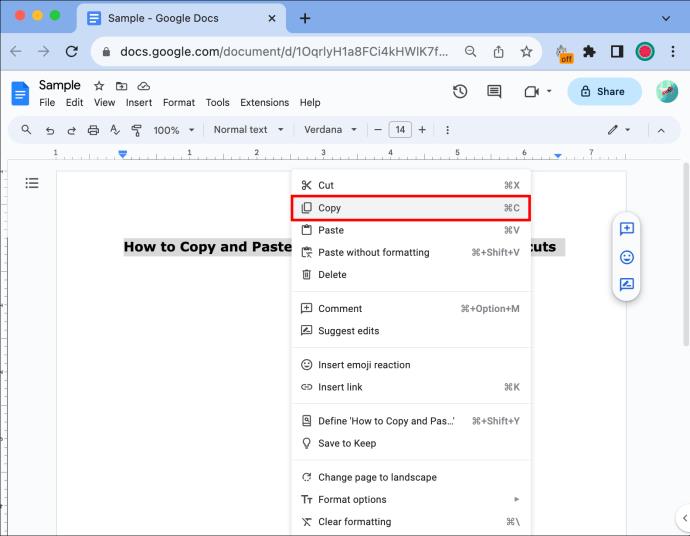
- Vælg det sted, du vil indsætte dit indhold ved at højreklikke på det.
- Brug indstillingen "Sæt ind" til at placere din tekst, hvor du har valgt.
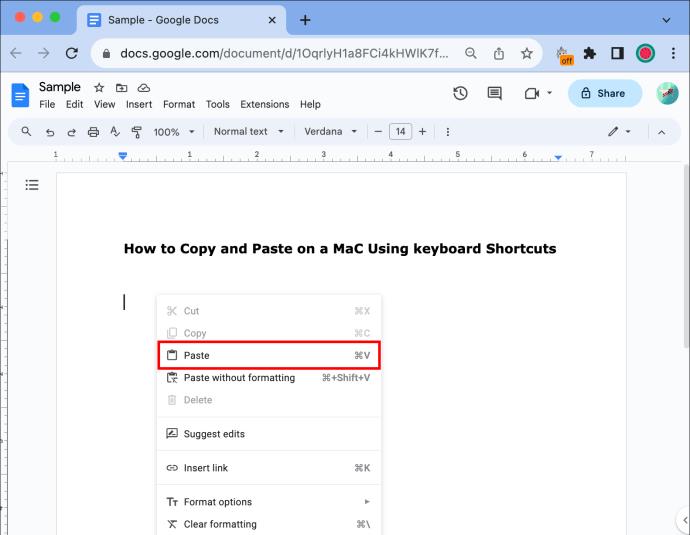
Tip: Hvis du af en eller anden grund ikke kan bruge din højreklik, kan du stadig kopiere og indsætte ved at følge de to første trin og trykke på "Kopier" eller "Sæt ind" i menuen "Rediger" fra din værktøjslinje øverst af Mac-skærmen.
Avancerede kopierings- og indsætteknikker på en Mac
Når du har det grundlæggende nede, kan du prøve at bruge mere avancerede teknikker for at spare tid, når du opretter eller redigerer Word-dokumenter. Her er nogle måder, du kan få mest muligt ud af Copy/Paste-værktøjerne på Mac.
Indsæt som almindelig tekst
Hvis du kopierer tekst fra et vindue til et andet og vil indsætte det i det samme indhold, som du bruger, er det nemt med tastaturgenveje.
I stedet for at trykke på Kommando + V, prøv at bruge Alternativ + Skift + Kommando + V for at indsætte din kopierede tekst som almindelig tekst. Dette vil spare dig tid og øge din produktivitet uden at skulle formatere dit indhold, hver gang du indsætter.
Brug din udklipsholderhistorik
Du kan få adgang til din udklipsholderhistorik for at bruge dit nyligt kopierede indhold. Alt du skal gøre er at holde Kommando + V nede for at få vist udklipsholderen frem. Herfra kan du vælge et hvilket som helst af dine nyligt kopierede elementer og indsætte dem som du vil uden at skulle fremhæve det igen.
Træk og slip
På Mac-operativsystemet kan du trække og slippe en fil ved at vælge den, holde Option-tasten nede og slippe den et andet sted. Dette vil oprette en duplikat af filen og giver dig mulighed for nemt at eksportere den til e-mails, word-filer og mere.
Kopiering af skærmbilleder
Opret et skærmbillede ved at bruge Command + Shift + 4. Når det er gjort, vil skærmbilledet blive kopieret til udklipsholderen, og du kan derefter indsætte det, hvor du vil.
Fejlfinding af kopier og indsæt problemer
Selvom det generelt er let at bruge, oplever du måske lejlighedsvis problemer med at kopiere og indsætte på Mac. Her er nogle almindelige problemer, som brugere støder på, og hvordan de løser dem.
- Hvis dit udklipsholder ikke fungerer korrekt, det har en fejl, eller ligefrem frosset, prøv at genstarte programmet, eller hvis dette ikke virker, prøv at genstarte din Mac.
- Når du bruger et delt arbejdsområde som Dropbox og finder ud af, at du ikke kan indsætte, skal du sikre dig, at du har de korrekte tilladelser til at få adgang til og ændre dokumenter.
- Nogle programmer tillader ikke indsættelse af billeder direkte. For at løse dette skal du muligvis gemme billedet på din Mac og derefter uploade eller indsætte det i appen derfra.
- Du bruger muligvis funktionen kopier og indsæt ofte, og som følge heraf kan din klippebordshistorik blive svær at navigere. Skulle det blive for rodet, kan du rydde din udklipsholderhistorik for at gøre fremtidig navigation lettere.
Ofte stillede spørgsmål
Kan jeg kopiere og indsætte emojis og specialtegn på en Mac?
Ja, men vær opmærksom på, at nogle applikationer ikke understøtter nogle emojis eller specialtegn, så de kan ligne et "[X]". Dette varierer fra app til app, så du ved det typisk ikke, før du prøver at indsætte eller endda sende emojien.
Mac har en karakterfremviser, som du kan få adgang til via Command + Control + Space for stort set universelt accepterede emojis og specialtegn, som du kan erstatte.
Kan jeg kopiere og indsætte flere tekster på én gang?
Nej, typisk kan du kun kopiere eller indsætte én ting ad gangen. Alternativt kan du ved at få adgang til din Clipboard Viewer vælge mellem tidligere kopierede tekster til at indsætte den ene efter den anden.
Er der begrænsninger for, hvad jeg kan indsætte?
Ja, mens tekst, billeder og links meget nemt kan kopieres og indsættes, vil du ikke være i stand til at indsætte lyd eller videoklip så let. Dette kan dog opnås ved at downloade den video eller lyd, du ønsker, og uploade den i stedet for at indsætte den.
Kan jeg kopiere tekst i et adgangskodefelt eller indsætte kopieret indhold i dem?
Det afhænger af den app, du bruger, men af sikkerhedsmæssige årsager tillader de fleste apps dette ikke. Dette er for at beskytte følsomme oplysninger mod at blive tilgået let.
Er der tredjeparts clipboard manager apps til Mac?
Der er flere tredjeparts apps tilgængelige, og de kan tilbyde tjenester såsom gruppering af elementer. Mulighederne omfatter CopyClip og Alfred.
Kopiér og indsæt som en professionel
Brug af kopier-og-indsæt-funktionerne på Mac er en enkel proces. Husk at lære genvejstasterne at bruge mindre tid på at formatere, og prøv de avancerede teknikker for at hjælpe med at øge din produktivitet. Ved at forstå det grundlæggende, udforske genveje eller fejlfinde almindelige problemer, giver din Mac en platform til at finpudse dine kopier-og-indsæt-færdigheder.
Har du brugt nogen af trinene eller tipsene i denne artikel til at kopiere og indsætte på Mac? Hvis ja, hjalp de? Fortæl os det i kommentarfeltet nedenfor.